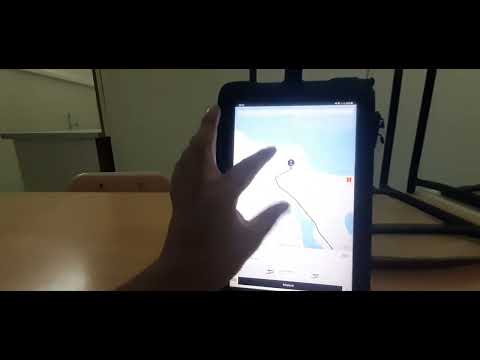Uber, müxtəlif istiqamətlərə səfərlər təşkil etmək üçün tətbiqdən istifadə edən iPhone və Android istifadəçilərinin yaxşı tanıdığı bir xidmətdir. Bununla birlikdə, ağıllı telefonu olmayan bir çox insan, Uber'i tətbiq olmadan istifadə edə bilməyəcəyini düşünə bilər. Qorxma! Əlinizdə olanların hamısı "lal telefon" olsa belə, Uber-in tələb olunan gəzinti xidmətini sifariş etməyin bir neçə sadə yolu var.
Addımlar
2 -dən 1 -ci hissə: Uber Hesabı Yaratmaq

Addım 1. Uber veb saytına daxil olun
Bir kompüterdə və ya mobil veb brauzerində Get Uber səhifəsinə daxil olun. Bu sizi Uber hesabına üzv ola biləcəyiniz bir sayta aparacaq.
Brauzerinizdə Uber -in yerinizi bilmək istədiyi barədə bildiriş ala bilərsiniz. Bu sorğuda "Bəli" düyməsinə basmaq Uber -ə avtomobilinizi sifariş verərkən yerləşdiyinizi təxmin etmək üçün IP ünvanınızı istifadə etməyə imkan verəcək

Addım 2. Hesabınızı və ödəniş məlumatlarınızı daxil edin
Növbəti səhifədə sizi tanıyacaq bir sıra detalları tələb edən bir neçə mətn qutusu görəcəksiniz. Tıklayarak və müvafiq məlumatlarınızı daxil edərək bütün lazımi sahələri daxil edin.
- Ödəniş məlumatlarınızı daxil etmək üçün bir seçim görmürsünüzsə, brauzeriniz https://get.uber.com/sign-up/ olaraq təyin edilmiş ola bilər. Sahib olduğunuz səhifənin yalnız https://get.uber.com/ yazdığını təsdiq edin. Brauzeriniz yönləndirməyə davam edirsə, narahat olmayın! Ödəniş detallarını daha sonra əlavə edə bilərsiniz.
- Bir promosyon kodu ilə qeydiyyatdan keçsəniz, səhifənin altındakı "Təqdimat Kodu əlavə et" düyməsinə vurun və aldığınız kodu daxil edin.

Addım 3. "Hesab yarat" düyməsini basın
Ekranın altındakı mavi "Hesab yarat" düyməsini axtarın. Tətbiq olmadan Uber sifariş verməyə hazırsınız.
2 -dən 2 -ci hissə: Tətbiq olmadan Uber -dən istifadə

Addım 1. Uber mobil saytına keçin
Uber saytına buradan daxil olmaq olar və planşetlərdən, kompüterlərdən və internetə çıxışı olan bütün telefonlardan daxil olmaq olar. Saytı ziyarət etmək üçün bu addımda yuxarıdakı linki vurun.

Addım 2. Sayta giriş tələb edin (lazım olduqda)
Təhlükəsizlik baxımından, mobil sayta daxil olmaq istəyərkən "şəbəkə xətası" mesajı ala bilərsiniz. Bu baş verərsə:
- [email protected] ünvanına yeni bir e-poçt yazın.
- E-poçtun gövdəsinə adınızı, istifadə etdiyiniz Uber hesabınızla əlaqəli e-poçt hesabınızı və mobil sayta daxil olmaq istəyən bir mesajı daxil edin.
- E-poçt göndərin. Qısa müddətdə sayta daxil ola bilməlisiniz.
- Günlər keçsə və mobil sayta daxil ola bilməsəniz, e-poçtunuzu yenidən göndərin.

Addım 3. Daxil olun
Uber hesabınızı yaratmaq üçün istifadə etdiyiniz hesab məlumatlarını "e-poçt" və "Şifrə" yazan qutulara yazın. Bunu tamamladıqdan sonra sağ üst küncdəki "Bitti" düyməsini vurun/vurun.

Addım 4. Ödəniş məlumatlarınızı daxil edin
Bir hesaba girərkən ödəniş məlumatlarınızı daxil edə bilməmisinizsə, bura daxil edin:
- Ekranınızın sol üst küncündəki şəxs simgesinə vurun/vurun.
- Görünən menyuda "Ödəniş" düyməsini vurun/vurun.
- Ödəniş menyusunda "Ödəniş Əlavə et" düyməsini vurun və vurun və kart məlumatlarınızı daxil edin.

Addım 5. Yerinizi daxil edin
Cihazınızın parametrlərindən asılı olaraq, Uber yerinizi avtomatik olaraq aşkar edə bilməyəcək. Bu mövzuda bir mesaj alsanız:
Yaşıl "Alış yeri" bannerinin altındakı ağ qutuya vurun/vurun və mövcud yerinizi daxil edin. Ekranınızın ortasında qara "Alma Məkanını Ayarla" pininin daxil etdiyiniz yerə keçdiyini görməlisiniz

Addım 6. Gerekirse yeri tənzimləyin
Uber yerinizi aşkar edə bilsəydi, seçdiyiniz pinin əsl ünvanınızla mükəmməl uyğunlaşmadığını görə bilərsiniz. Xəritənizin ortasındakı mavi nöqtəni və ekranınızın yuxarı hissəsindəki müvafiq yeri axtarın. Düzgün deyilsə, vurun/vurun və ekranı basıb saxlayın və həqiqi yerinə sürükləyin.

Addım 7. Uber növünü seçin
Ekranınızın altında bir çox fərqli Uber avtomobilinin altında sürüşə bilən bir simge görəcəksiniz. Bu nişanı götürmək istədiyiniz Uber tipinin altındakı yuvaya sürükləyin.
- uberX, Uber -dən standart xidmət təklifidir. Hansı Uber növünü seçməli olduğunuzdan əmin deyilsinizsə bura vurun.
- Bir seçimin altında mavi rəngli dairəvi bir bolt görürsünüzsə, bu o deməkdir ki, hazırda bu seçim üçün artan qiymətlər var. Bu, müəyyən bir Uber avtomobilinə tələbat çox olduqda və Uber sürücü çatışmazlığını ödəmək üçün qiymətlərini müvəqqəti olaraq artırdıqda baş verir. Bu, adətən tələskən saatlarda baş verir və tələbat sabitləşəndə bir neçə dəqiqə gözləməklə bunun qarşısını almaq olar.

Addım 8. Alacağınız yeri təyin edin
Uber növünüzü seçdikdən və pin ünvanının doğru yerdə olduğunu təsdiqlədikdən sonra xəritənizin ortasındakı "Alınacaq yeri təyin et" bannerinə vurun/vurun. Bir təsdiq ekranına aparılacaqsınız.

Addım 9. Hedefinizi daxil edin
Təsdiq ekranının sol üst küncündə qırmızı etiketli bir "Hedef" çubuğu görəcəksiniz. Bunun üzərinə vurun/vurun və təyin etmək üçün təyinat yerinizi yazın.

Addım 10. Gediş haqqınızı yoxlayın
Ekranın sol alt hissəsində, səyahətinizin dəyərini təxmin etmək üçün "Gediş haqqı" düyməsini vurun/vurun.

Addım 11. Promo kodları daxil edin (isteğe bağlı)
Bir promosyon kodunuz varsa, "Gediş haqqı" düyməsinin yanındakı "Promo Kod" a vurun/vurun və görünən qutuya daxil edin.

Addım 12. Uber -ə müraciət edin
Uber -dən istifadə etmək üçün ekranın altındakı qara düyməni vurun/vurun. Yoldadır!

Addım 13. Avtomobilinizin gedişatını yoxlamaq üçün brauzerinizi açıq saxlayın
Ekranda sizə doğru gedən bir avtomobilin simvolunu (mavi ikon), eləcə də sürücünün şəklini, adını və ekranının altındakı avtomobilinin şəklini görəcəksiniz. İşarə ünvanınıza yaxınlaşdıqda, avtomobili yuxarı çəkərkən kənardan baxın.